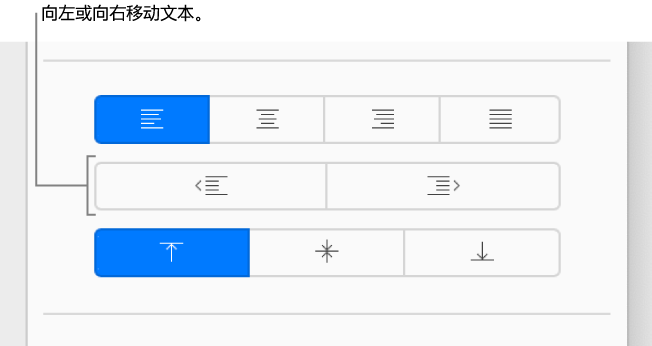Keynote

在 iCloud 版 Keynote 中調整對齊和間距
您可以調整文字框或形狀中的文字位置,讓文字靠左或靠右對齊、置中,或左右對齊(齊行)。您也可以讓文字框、形狀、或表格輸入格中的文字垂直對齊。
也可以調整行距、段落間距及段落縮排。
【注意】若要調整表格中的文字,請參閱在 iCloud 版 Keynote 中輸入文字和數字。
對齊文字
請執行下列其中一項操作:
按一下將插入點放在您想要調整的段落中。
在右側「格式」
 側邊欄中,請按一下靠近頂端的「樣式」按鈕。
側邊欄中,請按一下靠近頂端的「樣式」按鈕。按一下其中一個對齊按鈕。
如果所選文字在表格輸入格中,請按一下側邊欄頂端的「表格」,查看對齊控制項目。
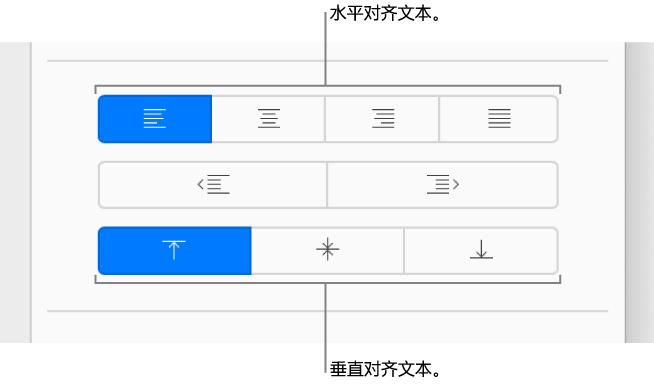
調整單行縮排
您可以將單行文字的左側邊緣以 0.5 英吋為單位向內或向外移動。
按一下將插入點放在該行開頭,然後執行下列其中一項操作︰
若要增加縮排:請按下 Tab 鍵。若要達到您要的縮排層級,請視需要多按幾下 Tab 鍵。
若要減少縮排:請按下 Delete 鍵。
調整段落縮排
調整行距
您可以控制一個段落或整份簡報的文字行距。
按一下將插入點放在您想要調整的段落中,或是選取多個段落。
在右側「格式」
 側邊欄中,請按一下靠近頂端的「樣式」按鈕。
側邊欄中,請按一下靠近頂端的「樣式」按鈕。在「間距」下方,按一下彈出式選單並選擇一個選項:
行:上升字元(部分字母延伸至行的最上方)和下降字元(部分字母延伸至行的下方)之間的間距維持相同。行距會依字體大小等比例設定。
最小行高:行距將維持固定(不過上下行文字不會因為文字放大而重疊)。行距不會小於您所設定的數值,但是當字體較大時,行距可能會增加以避免上下行文字重疊。
固定行高:設定數值將決定文字基準線之間的準確間距,這可能會導致上下行文字重疊。
間距:您設定的值會增加各行文字之間的間距,而非增加行的高度。相對來說,雙倍間距會加倍每一行的高度。
按一下間距欄位旁邊的箭頭來為您選擇的選項設定間距。